[AWS] Elastic Beanstalk 데이터베이스 연동 for Node js
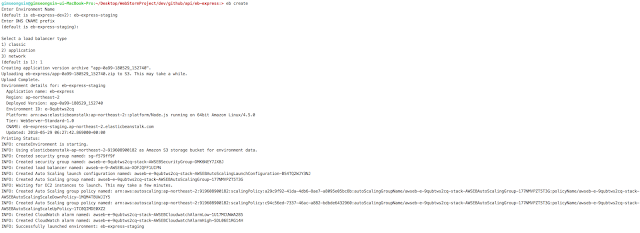
안녕하세요. 남산돈가스 입니다. 지난 번에 이어서 Elastic Beanstalk에 대한 포스팅을 조금 더 이어가보려고 합니다. 저번 포스팅에서는 eb cli를 이용하여 로컬 작업환경에서 유연하게 eb를 컨트롤하는 법을 알아 보았습니다. 이번 포스팅에서는 Elastic Beanstalk 환경에서 데이터베이스(RDS)를 생성하고, 직접 연동하는 법을 소개 해드리려고 합니다. 연동 예제는 Node js기반으로 설명하고, Node js 에서의 DB 접속은 sequelize 라는 npm 모듈을 이용하여 설명드리겠습니다. 먼저, 지난 포스팅에서 이용했던 eb create 라는 명령어를 이용해 새로운 환경을 만들겠습니다. eb create 명령어를 이용하여 "eb-express-staging"이라는 환경을 새로 생성하였습니다. 콘솔로 이동해보니, 환경이 정상적으로 생성 된 것을 아래와 같이 확인하실 수 있습니다. 새로 생성한 환경을 선택하고 왼쪽 탭에 구성으로 가보면, "eb-express-staging" 환경의 구성정보를 확인하실 수 있습니다. 그 중에서 하단에 데이터베이스 항목을 보시면 설정 없이 비어있는 것을 확인하실 수 있습니다. 데이터베이스를 생성하고 연동하기 위하여 데이터베이스 영역 밑 '수정'을 클릭합니다. 데이터베이스 수정페이지에선, 현재 생성되거나, 설정되어있는 DB가 없는 경우 새로 생성할 수 있습니다. DB 엔진, 버전, 인스턴스 종류, 용량, username, password 등 기본적인 정보를 입력한 뒤 적용을 선택합니다. 적용을 누르고, 대략 10~15분이 지나면 새로운 DB가 생성 된 것을 확인하실 수 있습니다. 이렇게 생성 된 DB는 실제 RDS 콘솔에서도 확인하실 수 있습니다. Elastic Beanstalk 콘솔에서 기본적으로 생성한 정보들 이외에도 상세 설정 정보들은 RDS 콘솔...
